苹果电量怎么显示百分比 苹果手机电量百分比显示设置教程
苹果手机电量百分比显示设置教程一直是用户们关注的一个问题,当我们使用苹果手机时,电量的显示对我们来说十分重要。有时候我们可能会发现手机电量仅以图标形式显示,而没有具体的百分比数字。这种情况下,我们就需要进行一些设置来实现电量百分比的显示。接下来我们将介绍一些简单的方法,帮助您轻松地设置苹果手机电量百分比的显示。这样您就能更加清晰地了解手机的电量情况,方便您合理安排充电时间,避免因电量不足而造成的困扰。无论是日常使用还是旅途中,掌握这些设置技巧都能为您带来更好的使用体验。
操作方法:
1.首选,我们打开苹果手机上面的“设置”,如图所示。
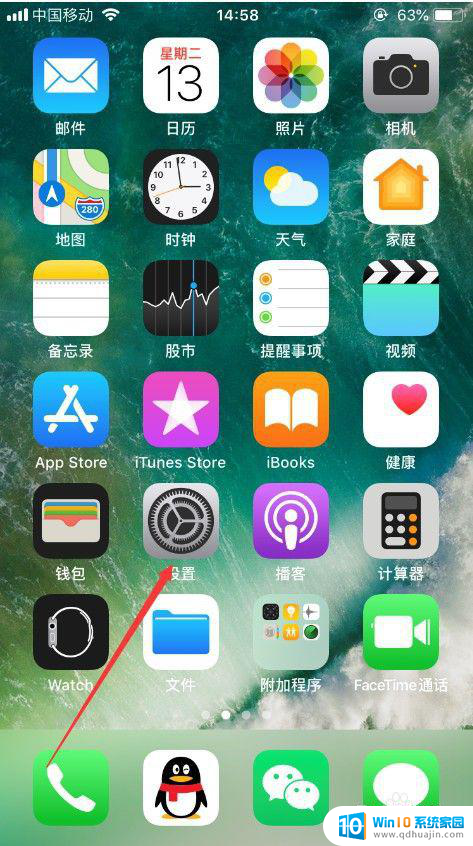
2.进入手机的设置功能之后,选择其中的“电池”,并点击进入,如图所示。
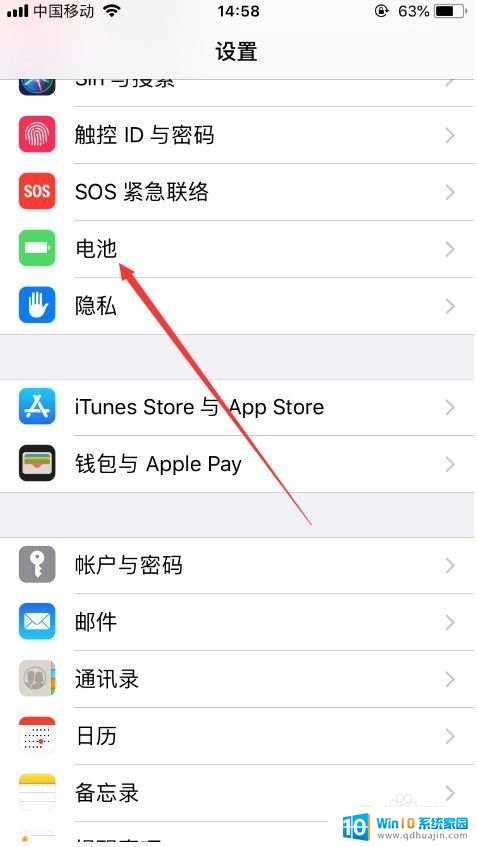
3.进入电池设置之后,可以看到“电池百分比”后面的按钮是关闭状态,如图所示。
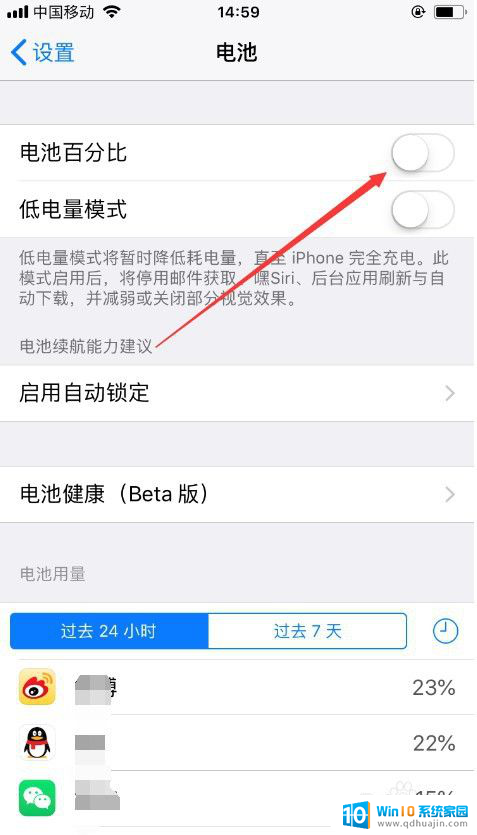
4.此时,只要打开电池百分比后面的按钮就可以了。打开之后,上面的电池标识前面就会显示当前剩余电量的百分比,如图所示。
5.同时,我们也可以通过一些设置让手机更加省电。让电池续航时间更长,可以点击进入该页面的“启用自动锁定”,然后把手机自动锁定的时间设为最短,如图所示。
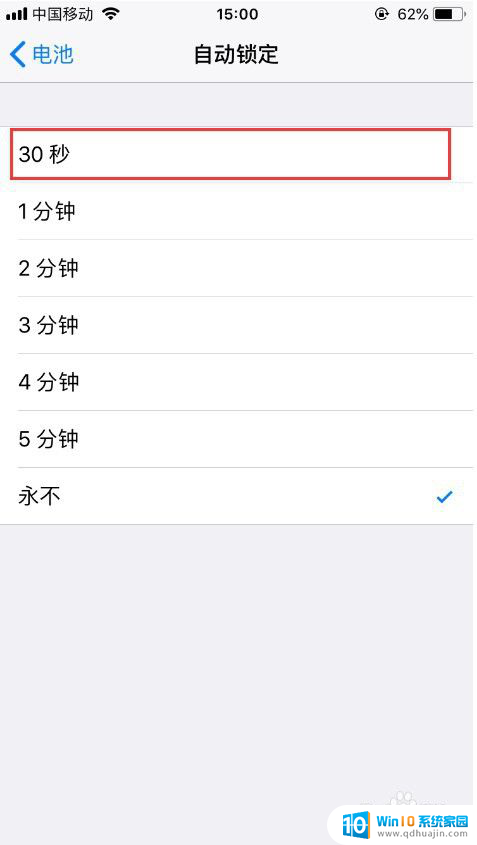
6.然后可以查看消耗电量的一些软件,可以关闭这些软件的后台应用刷新等。以增加电池续航,如图所示。
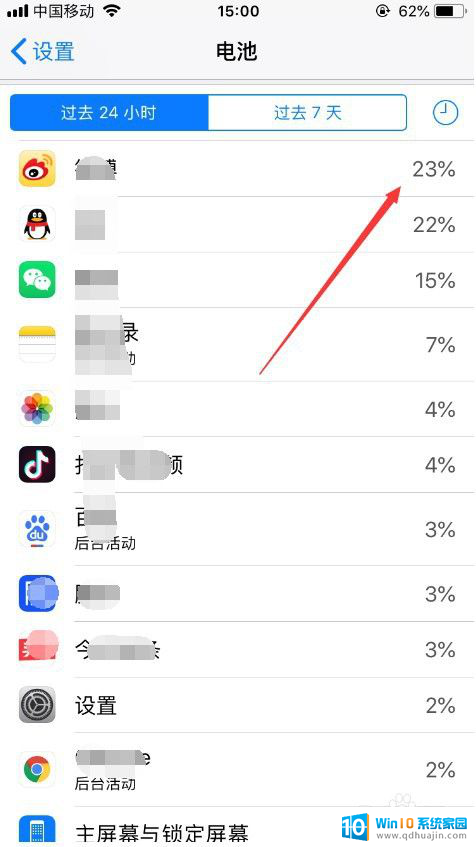
7.以上就是苹果电量怎么显示百分比的方法介绍,希望可以帮到大家。
以上就是苹果设备如何显示电量百分比的全部内容,对于不清楚的用户,可以参考以上小编的步骤进行操作,希望对大家有所帮助。





